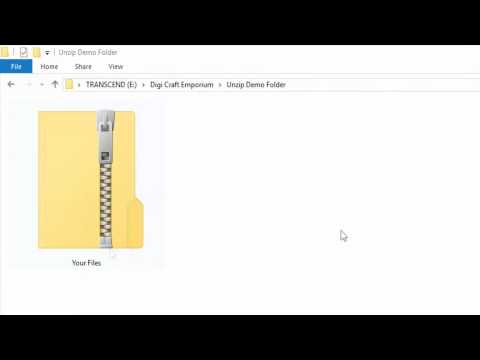कंप्यूटर प्रोग्राम द्वारा उपयोग की जाने वाली लगभग सभी प्रकार की फाइलों में विभिन्न प्रकार के संपीड़न एल्गोरिदम का उपयोग किया जाता है। हालाँकि, ऐसे विशेष अनुप्रयोग (अभिलेखागार) हैं जिनका उद्देश्य किसी भी फ़ाइल प्रकार के आकार को और कम करना है। विंडोज ऑपरेटिंग सिस्टम के घटकों में ऐसे कार्यक्रमों की संपीड़ित फ़ाइलों के साथ काम करने के लिए अंतर्निहित कार्य हैं, लेकिन उनकी क्षमताएं सीमित हैं।

निर्देश
चरण 1
यदि संपीड़ित फ़ाइल ज़िप प्रारूप में है, तो विंडोज ऑपरेटिंग सिस्टम में आप इसके साथ एक नियमित फ़ोल्डर की तरह काम कर सकते हैं। इस OS - Explorer के मानक फ़ाइल प्रबंधक को चलाएँ। ऐसा करने के कई तरीके हैं, जिनमें से सबसे सरल है एक ही समय में जीत और ई कुंजी को दबाना। एक्सप्लोरर के बाएं फ्रेम में फ़ोल्डर ट्री के माध्यम से उस निर्देशिका में नेविगेट करें जहां संपीड़ित फ़ाइल संग्रहीत है - आप इसे नियमित फ़ोल्डरों के साथ बाएं फ्रेम में देखेंगे, लेकिन एक अलग आइकन के साथ। इस आइकन पर क्लिक करें और सही फ्रेम में एक्सप्लोरर संपीड़ित संग्रह की सामग्री प्रदर्शित करेगा। यहां आप ज़िप संग्रह से फ़ाइलें देख, कॉपी और चला सकते हैं। यदि आपको फ़ाइल संचालन का एक बड़ा चयन करने की आवश्यकता है, तो उन्हें एक नियमित फ़ोल्डर में ले जाएं।
चरण 2
विंडोज अन्य सामान्य संपीड़ित फ़ाइल स्वरूपों (उदाहरण के लिए, rar और 7-zip) को संसाधित नहीं कर सकता है, इसलिए एक सार्वभौमिक संग्रह कार्यक्रम को अतिरिक्त रूप से स्थापित करना बेहतर है। एक ऐसा एप्लिकेशन ढूंढें जो सबसे लोकप्रिय संपीड़न प्रारूपों के संग्रह से फ़ाइलों को संपीड़ित और निकाल सकता है। उदाहरण के लिए, यह एक मुफ्त 7-ज़िप संग्रहकर्ता (https://7-zip.org) या आज का बहुत लोकप्रिय विनर (https://win-rar.ru) हो सकता है।
चरण 3
चयनित एप्लिकेशन को स्थापित करने के बाद फ़ाइलों को संपीड़ित और डीकंप्रेस करने के लिए एक्सप्लोरर संदर्भ मेनू का उपयोग करें - स्थापना के दौरान, इनमें से प्रत्येक प्रोग्राम एक्सप्लोरर में आवश्यक फ़ंक्शन जोड़ता है। संग्रह को अनपैक करने के लिए, पहले चरण की तरह, आपको फ़ाइल प्रबंधक लॉन्च करने और संपीड़ित फ़ाइल वाले फ़ोल्डर में जाने की आवश्यकता है। फिर उस पर राइट-क्लिक करें और फ़ाइल निष्कर्षण कमांड में से एक का चयन करें। इन बिंदुओं का शब्दांकन चयनित कार्यक्रम पर निर्भर करेगा, लेकिन उनका अर्थ वर्तमान फ़ोल्डर में संपीड़ित फ़ाइलों को निकालने के लिए उबाल जाता है, एक फ़ोल्डर में जो संग्रहकर्ता द्वारा बनाया जाएगा या उपयोगकर्ता द्वारा निर्दिष्ट किया जाएगा।